تا کنون برای شما پیش آمده که یک فایل یا سند را برای پرینت انتخاب کرده و بعد از زدن دستور پرینت، از چاپ کردن آن سند پشیمان شوید یا این که متوجه شوید که فایل اشتباهی را برای پرینت گرفتن انتخاب کرده اید؟ در این شرایط قطعا به آموزش ساده نحوه کنسل کردن دستور پرینت نیاز خواهید داشت. بسیاری از کاربران نمی دانند که با ترفندی ساده امکان لغو کردن دستور پرینت در کامپیوتر وجود دارد.
نکته مهم در این خصوص این است که برای این که بتوان دستور پرینت را در یک چاپگر حذف کرد باید به مدل دستگاه توجه داشت. بسته به این که مدل پرینتر چیست و از چه دستگاهی استفاده می کنید، روش هایی که برای حذف کردن دستور پرینت وجود دارد نیز متفاوت است. از طرفی نیز روش و مسیر لغو کردن دستور چاپ بسته به نوع سیستم عامل نیز متفاوت است. در این آموزش با ما همراه باشید تا با نکات و ترفندهای کنسل کردن دستور پرینت در سیستم ها و دستگاه های مختلف بیشتر آشنا شویم.

روش های مختلف کنسل کردن دستور پرینت
همانطور که گفته شد، روش هایی که برای لغو کردن دستور پرینت وجود دارد تا حدود زیادی به مدل دستگاه پرینت بستگی دارد. در برخی از مدل ها می توان از دکمه فیزیکی که روی پرینتر وجود دارد برای کنسل کردن دستور چاپ استفاده کرد. روی این پرینترها دکمه ای با عنوان Cancel وجود دارد که می توان با فشردن آن دستور را لغو کرد.
در مدل های لمسی نیز ممکن است دکمه ای برای لغو کردن دستور پرینت روی نمایشگر وجود داشته باشد. این روش ها تنها فایل ارسالی برای چاپ را لغو می کنند و مابقی فایل های در صف چاپ همچنان باقی می مانند. روش دیگری که برای کنسل کردن دستور پرینت وجود دارد، استفاده از کنترل پنل در کامپیوتر یا دیالوگ باکس نمایش داده شده در کامپیوتر است.
نحوه لغو دستور پرینت در ویندوز
اگر روی کامپیوتر مورد استفاده سیستم عامل ویندوز نصب باشد برای کنسل کردن دستور پرینت می توان از چند طریق اقدام کرد. یکی از گزینه ها لغو این دستور از طریق آیکون پرینتر در نوار تسک بار پایین صفحه است. با کلیک کردن روی این آیکون می توان دستور پرینت را لغو کرد. گزینه دیگری که وجود دارد، لغو دستورات پرینت از طریق گزینه Open All Active Printers از منوی پایین صفحه ویندوز است. در کنار این روش ها می توان از طریق منوی استارت و بخش کنترل پنل نیز دستور پرینت را کنسل کرد. در این جا ابتدا گزینه Devices را انتخاب کرده و سپس روی گزینه Devices and Printers کلیک کنید.
در ادامه در پنجره ای که باز می شود نام پرینتر را یافته و روی آن راست کلیک کنید. در لیست نمایش داده شده روی گزینه See what’s printing کلیک کنید. به این ترتیب لیست فایل هایی که برای پرینت شدن ارسال شده اند برای شما نمایش داده می شود. در این جا می توان با انتخاب فایل مورد نظر ارسال آن را لغو کرد. در ویندوز 10 باید بعد از دنبال کردن همین مسیر بعد از انتخاب نام پرینتر روی گزینه Open queue کلیک نمایید. در این جا لیست فایل هایی که می خواهید چاپ آنها را لغو کنید را انتخاب کرده و گزینه کنسل را بزنید.
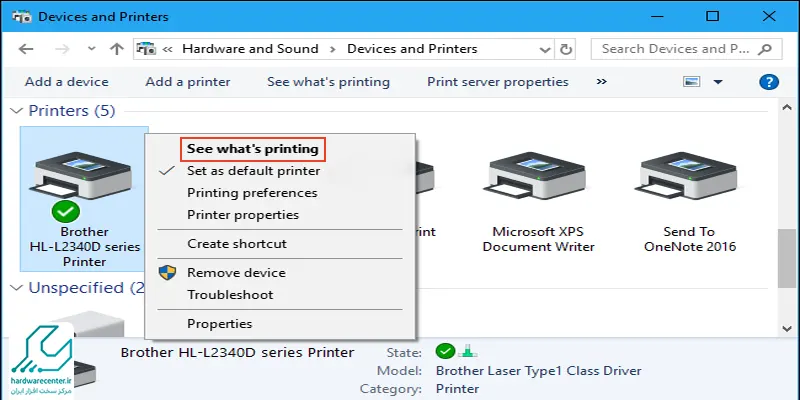
کنسل کردن دستور پرینت از طریق کنترل پنل
برای کنسل کردن دستور چاپ در ویندوز ۱۰، علاوه بر روشهای معمول، میتوانید از طریق کنترل پنل این کار را انجام دهید. ابتدا در نوار وظیفه ویندوز، پایین سمت چپ صفحه، روی آیکون جستجو (Search یا Cortana) کلیک کنید. سپس در کادر جستجو، عبارت “Control Panel” را تایپ کنید تا برنامه کنترل پنل ظاهر شود. پس از باز شدن کنترل پنل، گزینه “Devices and Printers” را انتخاب نمایید تا فهرستی از پرینترهای متصل به سیستم نمایش داده شود.
از میان پرینترهای موجود، دستگاهی که قصد لغو دستور چاپ آن را دارید انتخاب کنید. سپس از منوی پایین پنجره روی گزینه “See what’s printing” کلیک کنید. در این بخش، لیست تمامی دستورات چاپ در صف انتظار دیده میشود که میتوانید هر کدام را انتخاب کرده و با کلیک روی “Cancel” عملیات چاپ را متوقف کنید.
یک روش سریعتر هم وجود دارد؛ میتوانید روی آیکون پرینتر در بخش “Devices and Printers” راستکلیک کرده و گزینه “See what’s printing” را انتخاب کنید تا مستقیم به صف چاپ وارد شوید و دستورات را لغو نمایید. همچنین اگر دو بار روی آیکون پرینتر کلیک کنید، پنجرهای جدید باز میشود که با انتخاب “See what’s printing” میتوانید دستور چاپ را متوقف کنید. این روشها به شما امکان میدهند تا به سادگی و بدون نیاز به نرمافزارهای اضافی، کنترل کاملی روی دستورات چاپ خود داشته باشید.
كنسل كردن دستور پرينت در ویندوز با استفاده از Taskbar
یکی از روش های رایج برای لغو دستور چاپ در ویندوز، استفاده از تسکبار است. بعد از ارسال دستور چاپ، در سمت راست نوار تسک بار آیکون پرینتر نمایش داده می شود. در این شرایط کافی است روی این آیکون کلیک کنید تا دستور پرینت لغو شود. اگر این آیکون در تسکبار نمایش داده نشده است، بهتر است روی فلش کوچکی که در کنار آیکونهای سمت راست این منو وجود دارد کلیک کنید.
با کلیک راست کردن و انتخاب گزینه Open All Active Printers هم می توانید اقدام به كنسل كردن دستور پرينت نمایید. در صورت بروز هر گونه مشکل و دریافت مشاوره رایگان با تکنسین های نمایندگی تعمیر پرینتر برادر تماس بگیرید.
برای شبکه کردن پرینتر این مطلب را بخوانید
لغو دستور پرینت در ویندوز 10 با منوی تنظیمات
1. برای كنسل كردن دستور پرينت، می توانید از منوی تنظیمات کمک بگیرید.
2. بدین منظور کافی است روی آیکون ویندوز کلیک کرده و با انتخاب آیکون مربوط به تنظیمات، وارد منوی تنظیمات شوید.
3. سپس در پنجره ای که در بخش Devices باز می شود، گزینه Printers & scanners را انتخاب کنید.
4. در فهرست چاپگرهای موجود، پرینتر مورد نظر خود را انتخاب کرده و تمامی دستورهای چاپ شده به دستگاه را از طریق بخش Printers & scanners بررسی کنید.
5. در ادامه باید روی گزینه Open queue کلیک کرده و فایل مورد نظرتان برای حذف شدن را انتخاب کنید.
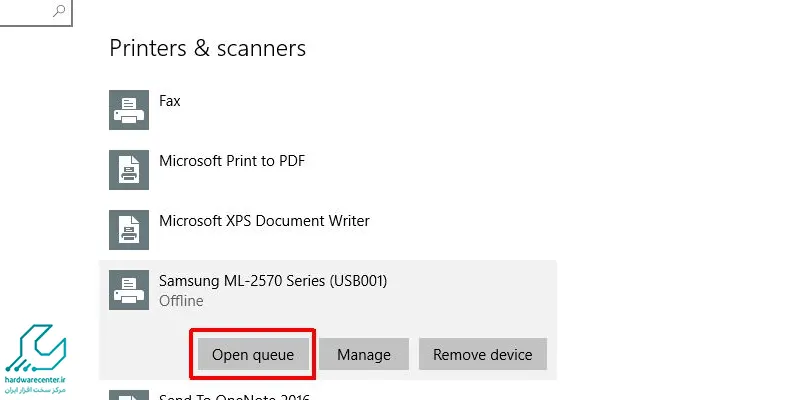
6. پس از انتخاب فایل، در سربرگ Document روی گزینه Cancel کلیک کنید.
7. اگر می خواهید تمامی فرمان های چاپ را لغو کنید هم باید در سربرگ Printer گزینه Cancel All Documents را انتخاب کرده و سپس در پنجره کوچکی که باز می شود، دکمه Yes را بزنید.
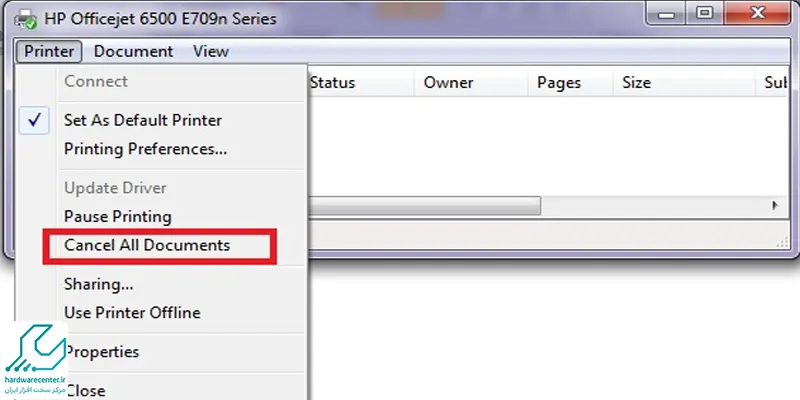
کنسل کردن دستور پرینت از طریق CMD
برای لغو دستورات پرینت از طریق CMD در ویندوز، ابتدا باید Command Prompt را با دسترسی مدیر (Admin) اجرا کنید. برای این کار، در نوار جستجوی ویندوز عبارت cmd را تایپ کرده، روی Command Prompt راستکلیک کنید و گزینه Run as administrator را انتخاب کنید. سپس، برای متوقف کردن سرویس پرینتر، دستور زیر را وارد کرده و Enter بزنید:
این دستور باعث میشود که تمامی پردازشهای مربوط به پرینت متوقف شوند. پس از اجرای این دستور، باید فایلهای موجود در پوشه Print Spooler را حذف کنید. برای این کار، دستور زیر را اجرا کنید:
این فرمان تمامی فایلهای مربوط به دستورات پرینت را از حافظه موقت حذف میکند. پس از انجام این مراحل، برای راهاندازی مجدد سرویس پرینت، دستور زیر را وارد کنید:
پس از اجرای این دستورات، تمامی دستورهای پرینت لغو شده و سرویس پرینت دوباره راهاندازی میشود. اگر مشکل ادامه داشت، بررسی کنید که درایورهای پرینتر بهدرستی نصب شده باشند یا از طریق تنظیمات ویندوز دستورات معلق را بهصورت دستی حذف کنید.
نحوه کنسل کردن دستور چاپ در سیستم های مک
در سیستم های مک نیز برای لغو کردن دستور پرینت چند گزینه وجود دارد. یکی از این موارد کنسل کردن پرینت از طریق آیکون پرینتر در داک است. با کلیک کردن روی این آیکون می توان دستورات پرینت را حذف کرد. در صورت عدم دسترسی به این آیکون گزینه دیگری که برای کنسل کردن دستور پرینت وجود دارد استفاده از منوی اپل است. در این بخش باید گزینه System Preferences را انتخاب کنید. در ادامه بخش مربوط به پرینتر را یافته و روی آن کلیک کنید.
این گزینه در نسخه های مختلف سیستم عامل مک متفاوت است و می تواند یکی از گزینه های Printers & Scanners، Print & Fax و Print & Scan باشد.
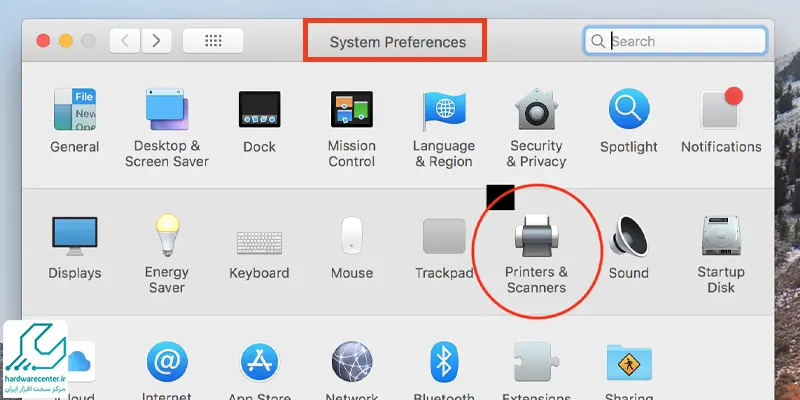
نام پرینتر مورد نظر را در لیست دستگاه های متصل پیدا کنید و روی عبارت Open Print Queue بزنید. در این قسمت می توانید هر کدام از فایل ها یا اسنادی که در صف چاپ قرار دارد را انتخاب کرده و پرینت آن را کنسل کنید.
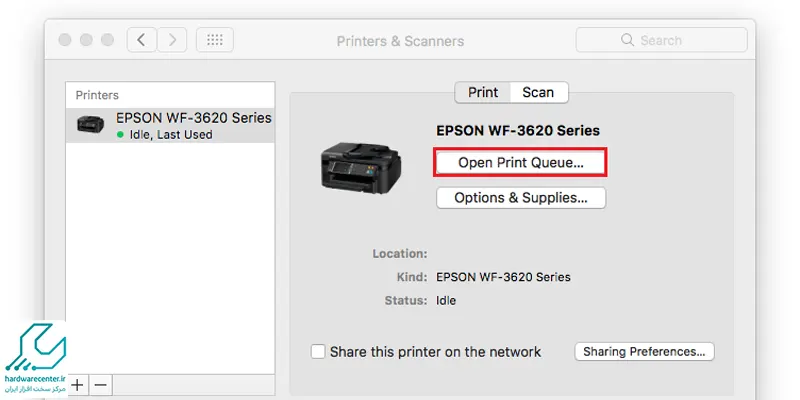
لغو دستورهای پرینت در گوشی و تبلت
گاهی اوقات دستورات پرینت از طریق گوشی یا تبلت به پرینتر ارسال می شوند. در این موارد نیز بسته به این که سیستم عامل اندروید است یا iOS، شیوه کنسل کردن دستور پرینت متفاوت است. در سیستم اندرویدی می توان از طریق اپلیکیشن های مورد استفاده برای استفاده از پرینتر روی گوشی و تبلت، دستور چاپ را متوقف کرد.
اما در صورتی که از سیستم های آیفون یا آیپد استفاده می کنید برای لغو کردن دستور پرینت باید این کار را از طریق برنامه Print Center این کار را انجام دهید. با ورود به این برنامه می توان از طریق منوی Print Summary دستور پرینت را کنسل کرد. کاربران اندروید و آیفون می توانند برای داشتن تجربه بهتری در کار با پرینتر از مقاله معرفی بهترین برنامه های پرینت با گوشی اندروید و آیفون استفاده کنند.
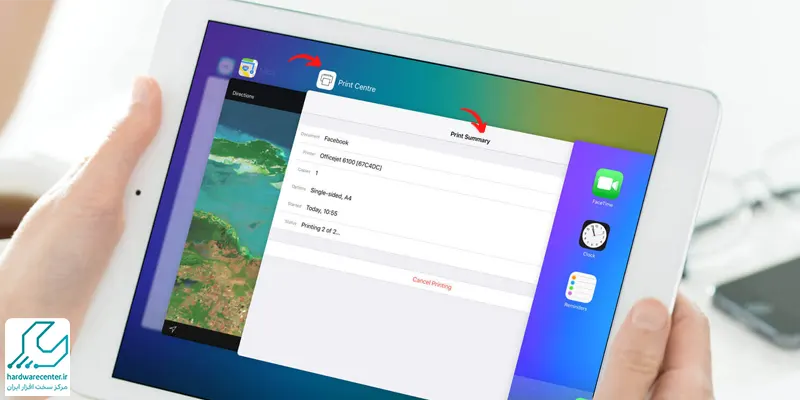
نحوه كنسل كردن دستور پرينت در پرینتر
یکی از آسانترین راهها برای لغو دستور چاپ در پرینتر، استفاده از کنترل پنل خود دستگاه است. بسیاری از پرینترها دکمهای با عنوان Cancel، Stop یا حتی علامت X دارند که با فشردن آن میتوان عملیات چاپ فعلی را متوقف کرد. توجه داشته باشید که این روش فقط فرآیند چاپ سندی را که در حال حاضر در حال چاپ است متوقف میکند و سایر اسناد موجود در صف چاپ همچنان باقی میمانند. البته نحوه کنسل کردن پرینت بسته به مدل پرینتر متفاوت است. اگر پرینتر شما فاقد دکمه فیزیکی برای توقف دستور چاپ است، این کار را از طریق سیستم عامل کامپیوتر انجام دهید که در ادامه روش آن توضیح داده خواهد شد. نمایندگی برادر با بهرهگیری از نیروهای متخصص و تجهیزات مدرن، خدمات تخصصی تعمیر پرینتر را در محل ارائه میدهد و به یکی از مراکز معتبر در این زمینه تبدیل شده است.
برداشتن سینی کاغذ
با برداشتن سینی کاغذ، عملیات پرینت لغو می شود. در این حالت برای پاک کردن دستورات پرینت، وقت اضافی در اختیار خواهید داشت .
خاموش کردن پرینتر
یکی از روش های کارآمد و سریع زمانی که می خواهید دستور پرینت را لغو کنید، خاموش کردن دستگاه است. برای این کار می توانید پرینتر را خاموش و روشن کنید تا دستگاه ریست شده و دستورات قبلی آن پاک شوند. در ضمن می توانید دستگاه را خاموش کنید و برای چند ثانیه بگذارید تا در حالت خاموش بماند. در این حالت، دستگاه به صورت کامل ریست می شود.
استفاده از دکمه کنسل
برای کنسل کردن دستور پرینت می توانید از دکمه هایی که بر روی پرینتر تعبیه شده اند استفاده کنید. بر اساس مدل و نوع دستگاه ممکن است دکمه ریست، کنسل و استاپ بر روی این دستگاه ها وجود داشته باشد که با استفاده از آنها، قادر به پاک کردن دستورات پرینتر هستند.
این مقاله برای شما مفید است : علت چاپ خطوط سیاه روی کاغذ توسط پرینتر
چرا گاهی با وجود کنسل کردن، چاپ ادامه پیدا میکند؟
گاهی اوقات حتی پس از لغو دستور چاپ از طریق ویندوز، مشاهده میشود که پرینتر همچنان به چاپ ادامه میدهد. دلیل این موضوع معمولاً این است که فایل چاپ در حافظه داخلی خود پرینتر (buffer یا spooler) ذخیره شده و دستور لغو از سیستم به موقع به آن نرسیده است. در این مواقع، پرینتر دستور لغو را نادیده میگیرد و فایل را از حافظه خودش چاپ میکند.
برای حل این مشکل، میتوانید ابتدا پرینتر را خاموش کرده و چند لحظه صبر کنید تا حافظه آن تخلیه شود. سپس دستگاه را مجدد روشن کنید. در کنار این کار، بهتر است سرویس صف چاپ (Print Spooler) در ویندوز را هم ریاستارت کنید تا مطمئن شوید هیچ فایل چاپی در صف سیستم باقی نمانده است.
آیا خاموش کردن پرینتر، دستور چاپ را لغو می کند؟
شاید اولین گزینه ای که برای حذف دستور چاپ به ذهن کاربران بیاید، خاموش کردن پرینتر باشد. اما معمولا در اکثر مدل پرینترها این کار نمی تواند مانع کنسل کردن دستور پرینت شود و فایل های در صف چاپ حذف نشده و آماده چاپ باقی می مانند. در نتیجه با روشن شدن پرینتر باز هم برای چاپ ارسال می شوند. با این حال خاموش کردن دستگاه و از برق کشیدن آن یا حتی برداشتن سینی کاغذ می تواند به کاربران فرصت کافی را دهد تا برای یافتن بهترین گزینه جهت کنسل کردن دستور چاپ فرصت کافی را داشته باشند و بتوانند این کار را انجام دهند.
در نظر داشته باشید که گاهی ممکن است در کل اختلالاتی نیز در روند چاپ ایجاد شود که برای بررسی های بیشتر و تخصصی تر نیاز به مراجعه به یک مرکز تعمیرات تخصصی پرینتر داشته باشید. مرکز سخت افزار ایران می تواند به عنوان یک مرکز تخصصی در این زمینه خدمات مورد نیاز را به کاربران ارائه دهد.

